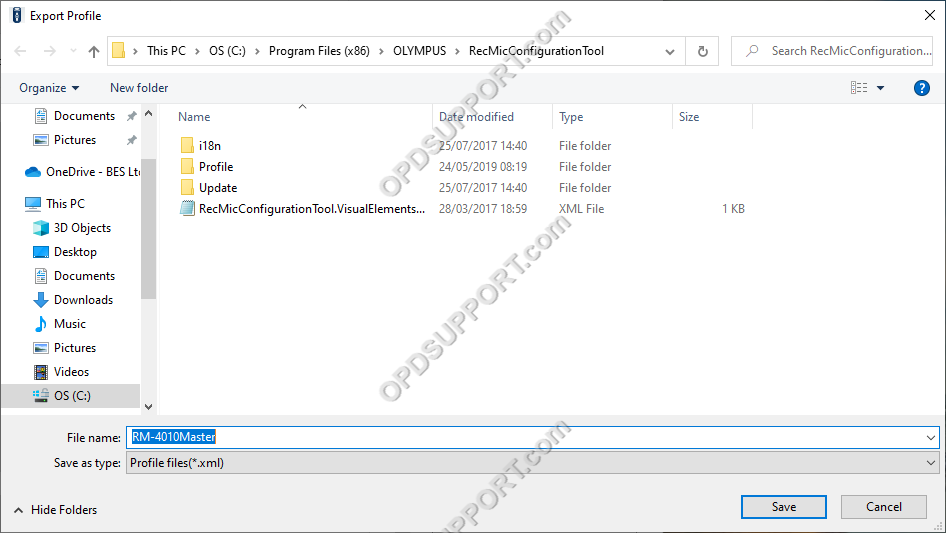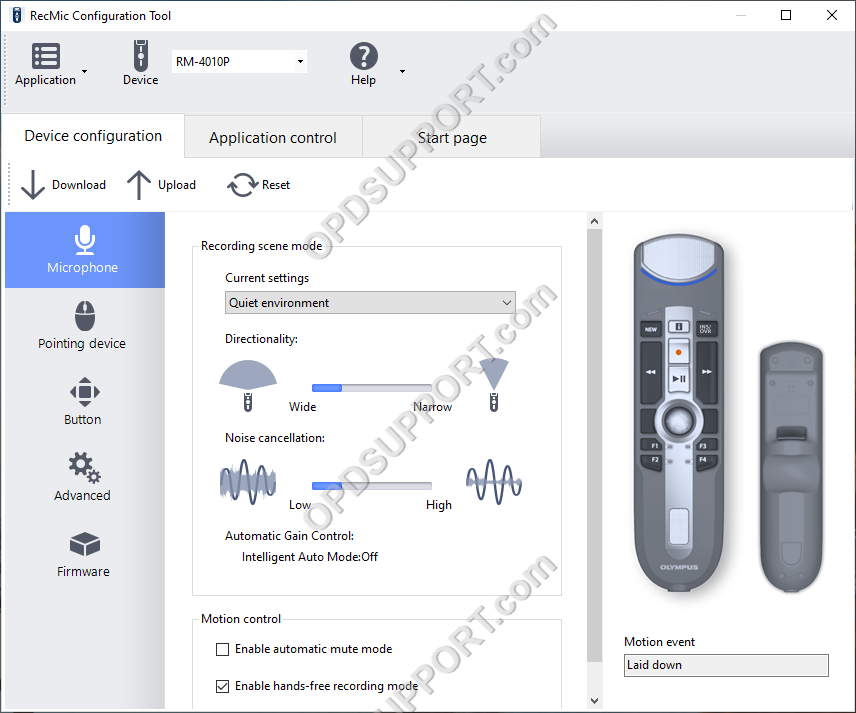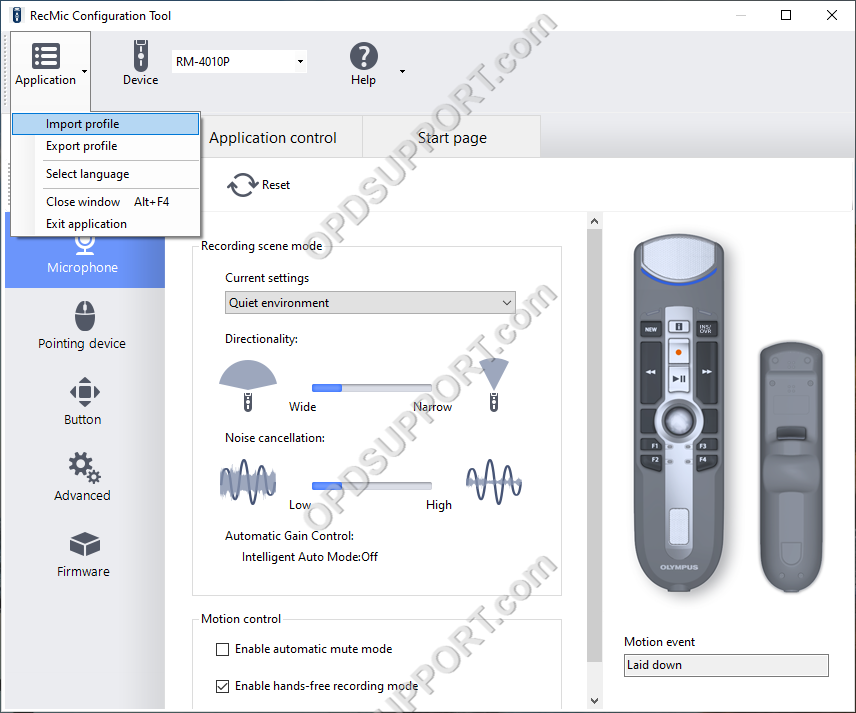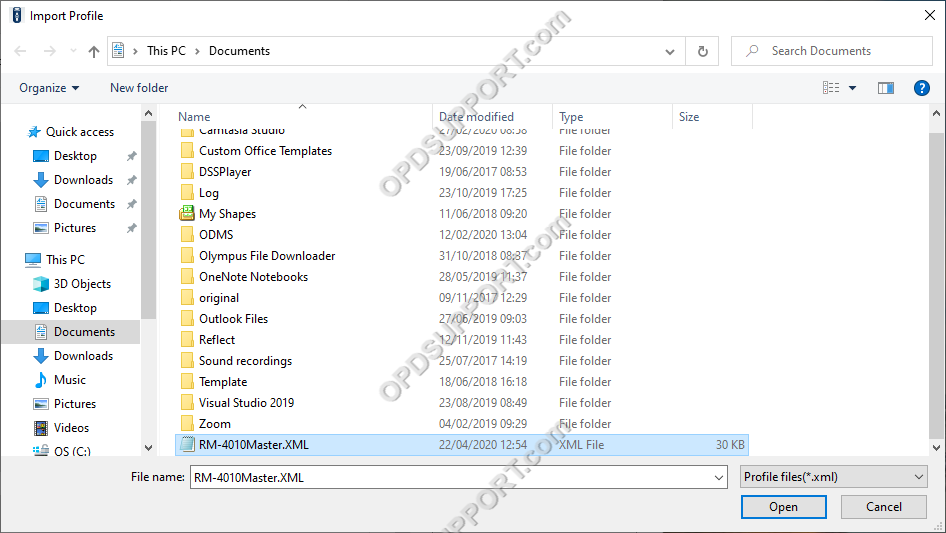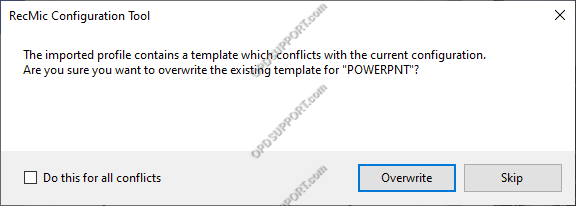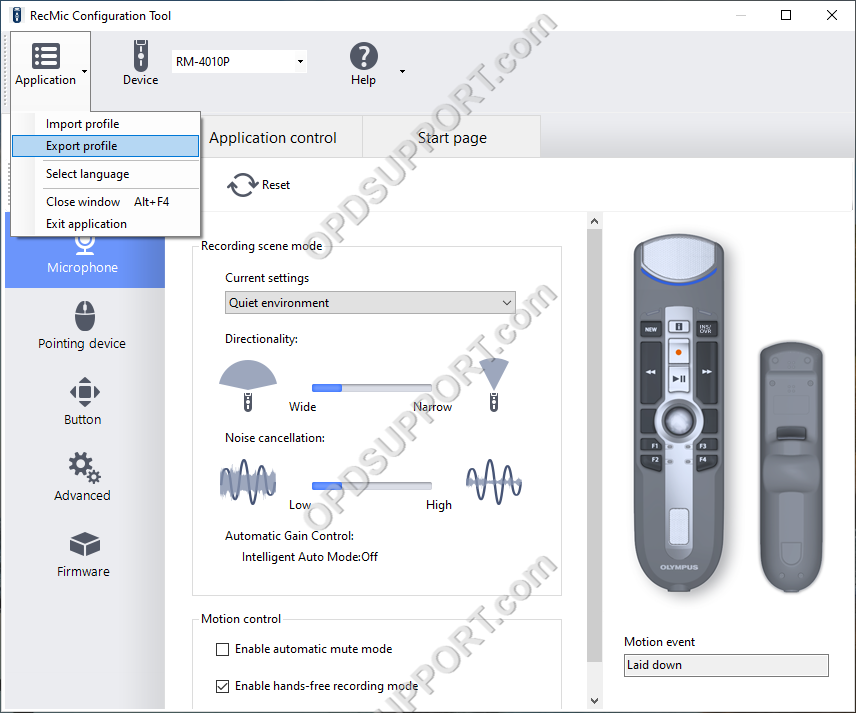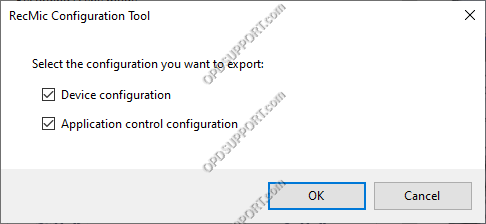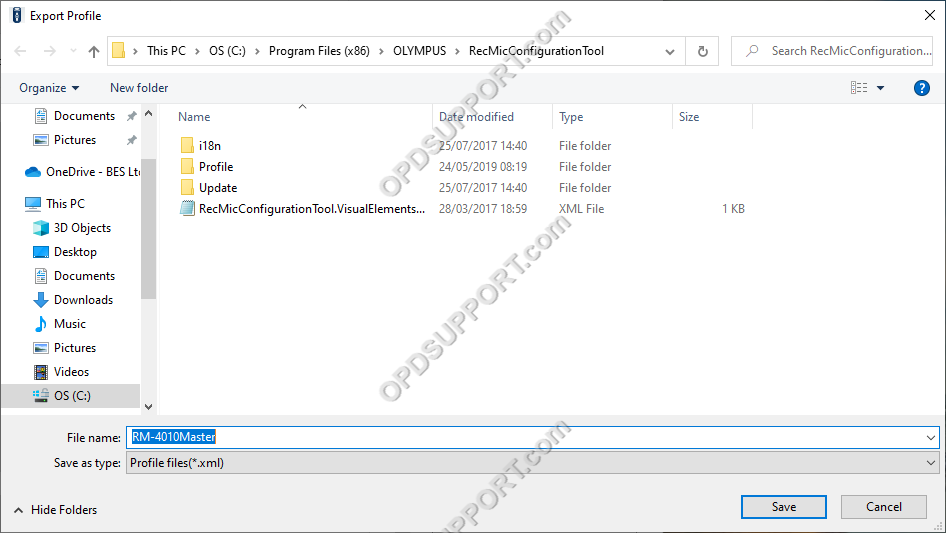Este artículo entrará en detalles sobre cómo exportar e importar perfiles de los modelos Olympus RecMic.
Las configuraciones de usuario para RecMic se guardan como un formato de archivo XML que se puede importar y exportar a través de la herramienta de configuración de RecMic. Esto es ideal para hacer una copia de seguridad de la configuración y configurar rápidamente otro RecMic con la misma configuración.
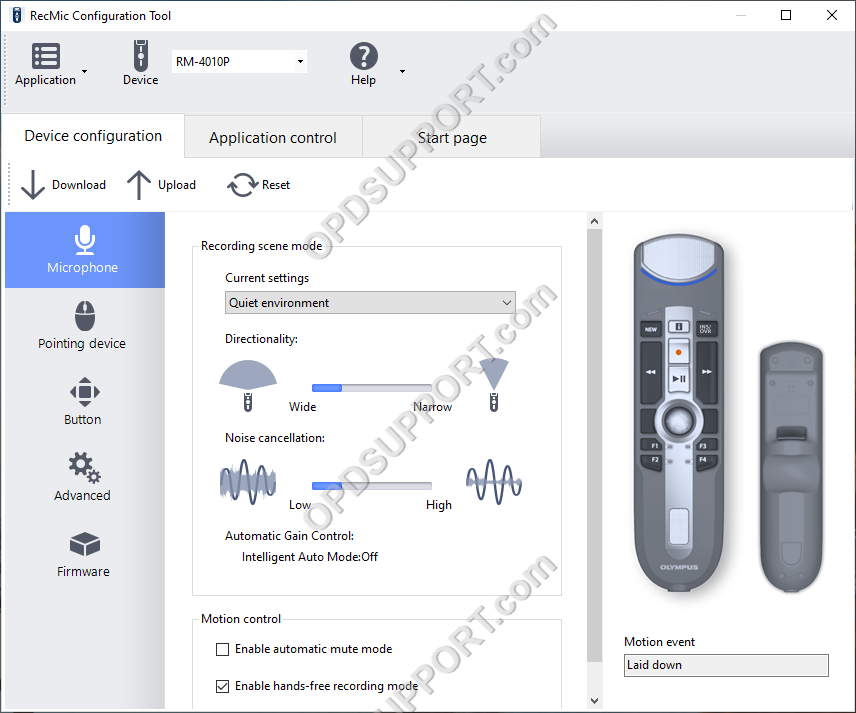
- Haga clic en Aplicación > Importar perfil
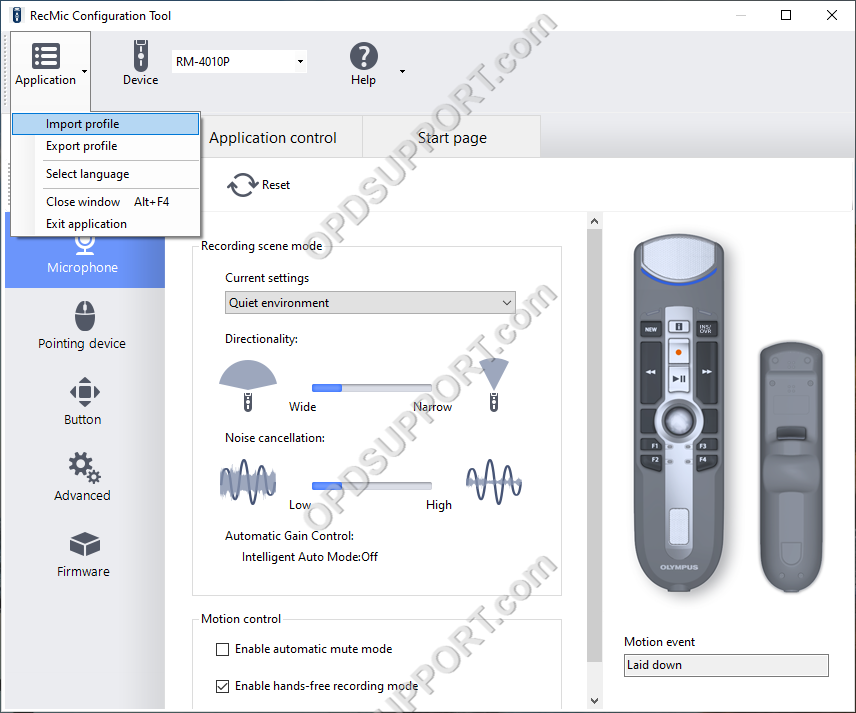
- Ubique su perfil xml y haga clic en Abrir
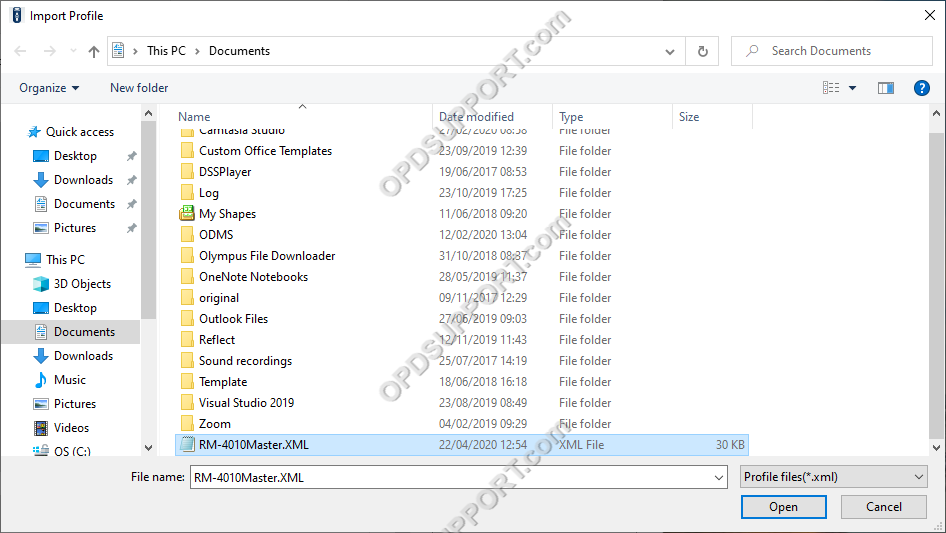
- Es posible que reciba un aviso sobre una plantilla de aplicación en conflicto, haga clic en Sobrescribir para usar la configuración de su plantilla de perfil o haga clic en Omitir para mantener la configuración actual de la plantilla.
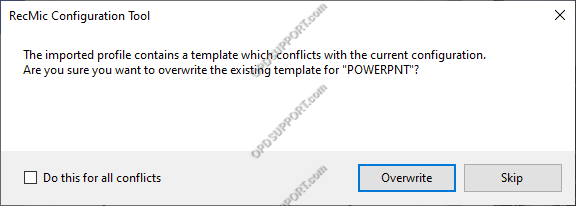
- Haga clic en Aplicación > Exportar perfil
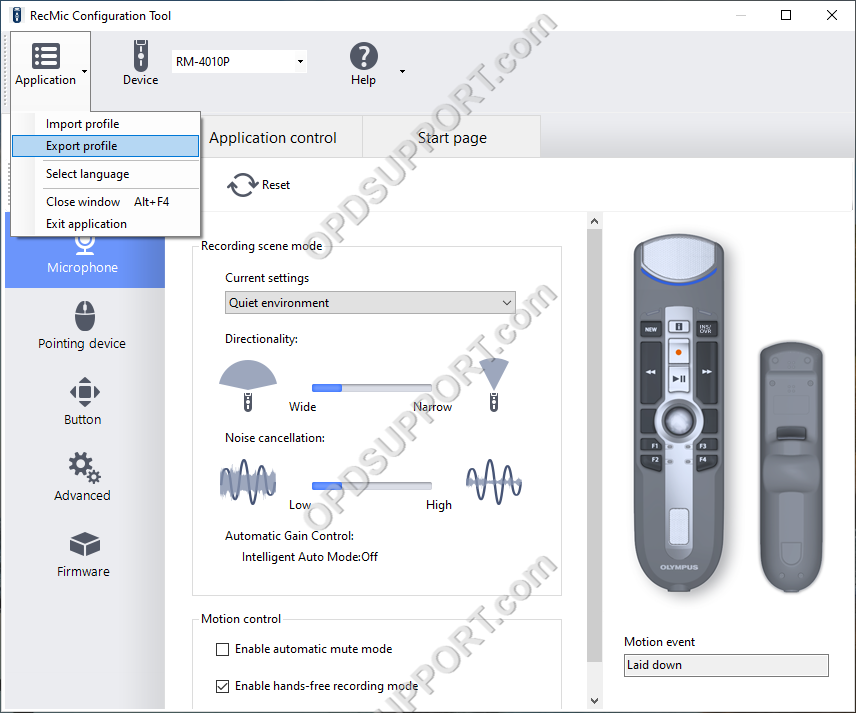
- Seleccione la configuración que desea exportar y haga clic en Aceptar
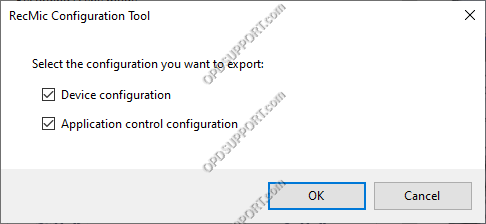
- Ingrese un nombre para el perfil y seleccione una ubicación para guardar el archivo